Ordnen Sie Ihre Zeichnung durch Zuordnen von Objekten zu Layern.
Wenn eine Zeichnung unübersichtlich wird, können Sie die Objekte ausblenden, die Sie aktuell nicht benötigen.
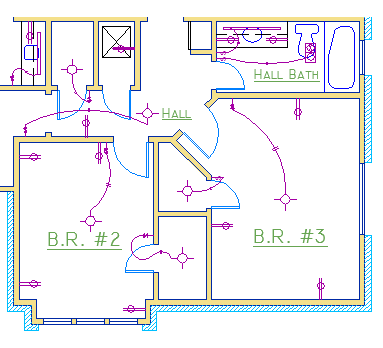
In der Zeichnung unten wurden die Türen und Stromleitungen vorübergehend ausgeblendet, indem die zugehörigen Layer deaktiviert wurden.
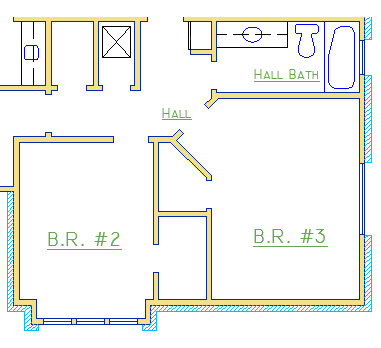
Sie erhalten dieses Maß an Kontrolle, indem Sie die Objekte in Ihrer Zeichnung auf Layern anordnen, die einer bestimmten Funktion oder einem Zweck zugeordnet sind. Es kann hilfreich sein, sich Layer als Transparentfolien vorzustellen:
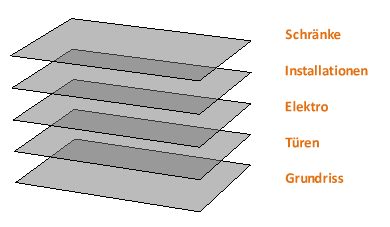
Mit Layern haben Sie folgende Möglichkeiten:
- Objekte nach ihrer Funktion oder Position verknüpfen
- Alle verwandten Objekte in einem Vorgang anzeigen oder ausblenden
- Linientyp, Farbe und andere Eigenschaftenstandards für jeden einzelnen Layer erzwingen
Layer-Steuerelemente
Um zu sehen, wie Sie eine Zeichnung strukturiert ist, verwenden Sie den Befehl LAYER, um den Layereigenschaften-Manager zu öffnen. Sie können in der Befehlszeile entweder LAYER oder LA eingeben, oder Sie können in der Multifunktionsleiste auf das Werkzeug Layereigenschaften klicken.
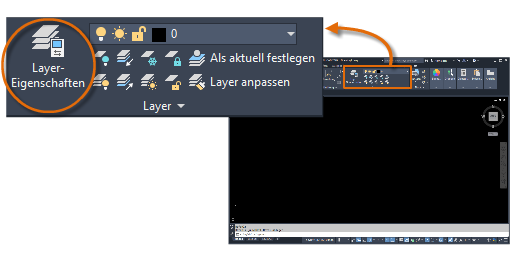
Hier sehen Sie, was der Layereigenschaften-Manager in dieser Zeichnung anzeigt.
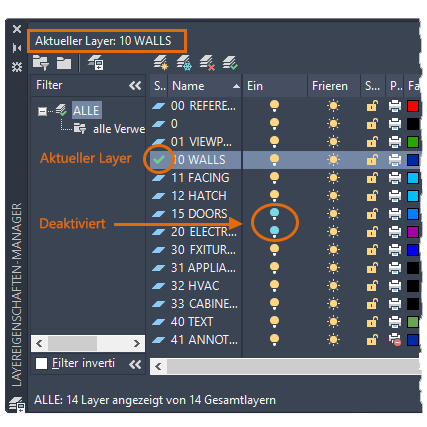
Wie Sie in der Abbildung sehen können, ist Layer 10 WALLS der aktuelle Layer. Alle neuen Objekte werden automatisch auf diesem Layer platziert. In der Liste der Layer wird durch das grüne Häkchen neben Layer 10 WALLS bestätigt, dass es sich um den aktuellen Layer handelt.
Beachten Sie in der Spalte Ein, dass die Glühlampensymbole für zwei Layer dunkel sind. Diese Layer wurden deaktiviert, um die Türen und Stromleitungen im Grundriss auszublenden.
Die einzelnen Layernamen beginnen mit einer zweistelligen Zahl. Diese Konvention erleichtert es, die Reihenfolge der Layer zu steuern, da ihre Reihenfolge nicht von der alphabetischen Reihenfolge abhängig ist.
Praktische Empfehlungen
- Layer 0 ist der Vorgabelayer, der in allen Zeichnungen vorhanden ist und über besondere Eigenschaften verfügt. Anstatt diesen Layer zu verwenden, sollten Sie am besten Ihre eigenen Layer mit aussagekräftigen Namen erstellen.
- Eine Zeichnung, die mindestens ein Bemaßungsobjekt enthält, umfasst automatisch einen reservierten Layer mit dem Namen Defpoints.
- Erstellen Sie einen Layer für hinter der Szene befindliche Konstruktionsgeometrie, Referenzgeometrie und Anmerkungen, die Sie in der Regel nicht anzeigen oder ausdrucken müssen.
- Erstellen Sie einen Layer für Layout Ansichtsfenster. Informationen zu Layout-Ansichtsfenstern erhalten Sie im Abschnitt "Layouts".
- Erstellen Sie einen Layer für alle Schraffuren und Füllungen. Auf diese Weise können Sie alle Objekte in einem Vorgang aktivieren oder deaktivieren.
Layereinstellungen
Im Folgenden sind die am häufigsten verwendeten Layereinstellungen im Layereigenschaften-Manager aufgeführt. Klicken Sie auf das Symbol, um die Einstellung zu aktivieren bzw. zu deaktivieren.
- Layer deaktivieren. Sie können Layer deaktivieren, damit eine Zeichnung übersichtlicher und einfacher zu bearbeiten wird.
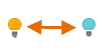
- Layer frieren. Layer, auf die Sie eine Weile nicht zugreifen müssen, können Sie frieren. Das Frieren von Layern ist mit ihrer Deaktivierung vergleichbar, allerdings wird dadurch die Leistung in sehr großen Zeichnungen verbessert.

- Layer sperren. Sie können Layer sperren, um unbeabsichtigte Änderungen an den Objekten auf diesen Layern zu verhindern. Die Objekte auf gesperrten Layern werden außerdem abgeblendet dargestellt. Auf diese Weise wird die optische Komplexität einer Zeichnung reduziert, die Objekte sind jedoch weiterhin schwach zu erkennen.
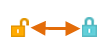
- Legen Sie die vorgegebenen Eigenschaften fest. Legen Sie die vorgegebenen Eigenschaften für die einzelnen Layer fest, darunter Farbe, Linientyp, Linienstärke und Transparenz. Neue Objekte, die Sie erstellen, verwenden Sie diese Eigenschaften, sofern Sie sie nicht überschreiben. Das Überschreiben von Layereigenschaften wird weiter unten in diesem Thema erklärt.
Steuerelemente im Layereigenschaften-Manager
Zum Erstellen eines neuen Layers klicken Sie auf die dargestellte Schaltfläche und geben den Namen des neuen Layers ein. Um einen anderen Layer als aktuellen Layer festzulegen, klicken Sie auf den Layer und anschließend auf die angegebene Schaltfläche.
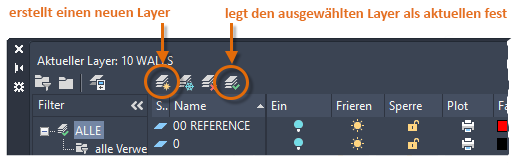
Schnellzugriff auf Layereinstellungen
Der Layereigenschaften-Manager nimmt viel Raum ein, und Sie müssen nicht immer Zugriff auf alle Optionen haben. Zum schnellen Zugriff auf die am häufigsten verwendeten Layersteuerelemente verwenden Sie die Steuerelemente in der Multifunktionsleiste. Wenn keine Objekte ausgewählt sind, wird in der Gruppe Layer auf der Registerkarte Start der Name des aktuellen Layers angezeigt, wie hier dargestellt.
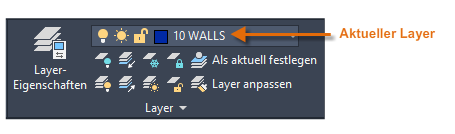
Überprüfen Sie gelegentlich, ob sich die Objekte, die Sie erstellen, auf dem richtigen Layer befinden. Dies wird leicht vergessen, ist aber auch einfach festzulegen. Klicken Sie auf den Dropdown-Pfeil, um eine Liste der Layer anzuzeigen, und klicken Sie dann in der Liste auf einen Layer, um diesen Layer als aktuellen Layer festzulegen. Sie können auch auf ein Symbol in der Liste klicken, um die betreffende Einstellung zu ändern.
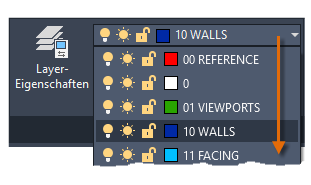
Standards beibehalten
Es ist sehr wichtig, einen unternehmensweiten Layerstandard festzulegen oder einzuhalten. Ein Layer-Standard ermöglicht eine logischere, einheitlichere, in höherem Maße kompatible und wartbare Organisation der Zeichnungen über einen längeren Zeitraum und über verschiedene Abteilungen hinweg. Layerstandards sind in Teamprojekten besonders wichtig.
Wenn Sie einen Standard-Layer-Satz erstellen und in einer Zeichnungsvorlagendatei speichern, sind diese Layer verfügbar, wenn Sie eine neue Zeichnung starten, und Sie können sofort mit der Arbeit beginnen. Weitere Informationen zu Zeichnungsvorlagendateien finden Sie im Abschnitt "Grundlagen".
Zusammenfassung
Mit Layern können Sie die Zeichnung strukturieren und vorübergehend die Anzeige von nicht benötigten grafischen Daten unterdrücken. Sie können jedem Layer auch vorgegebene Eigenschaften zuweisen, wie Farbe und Linientyp.